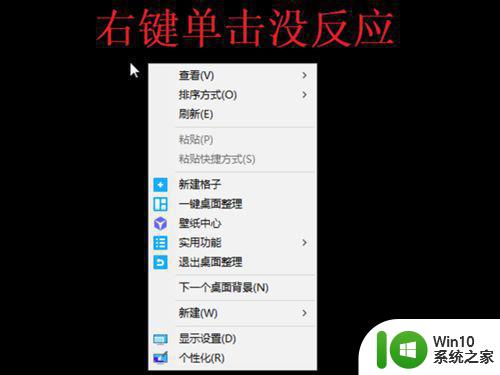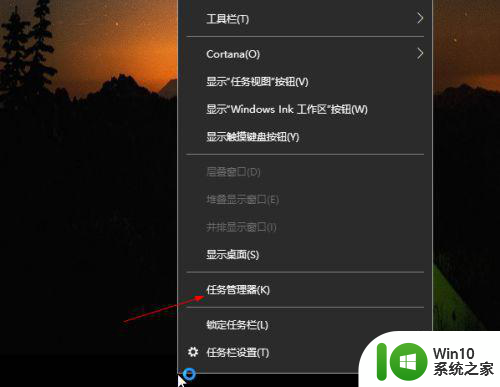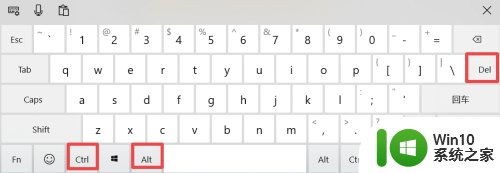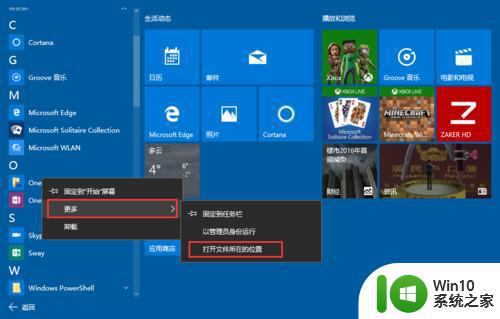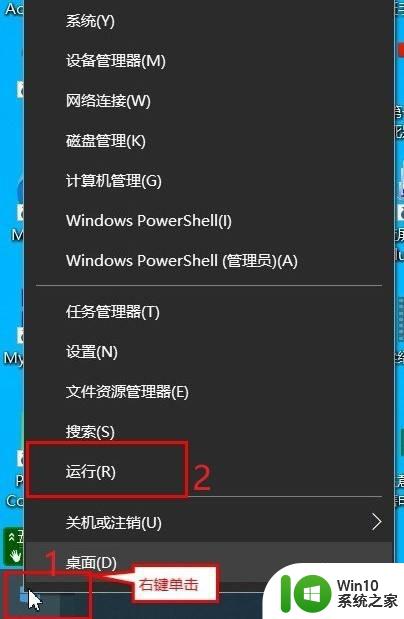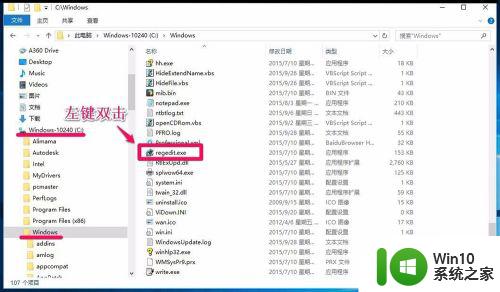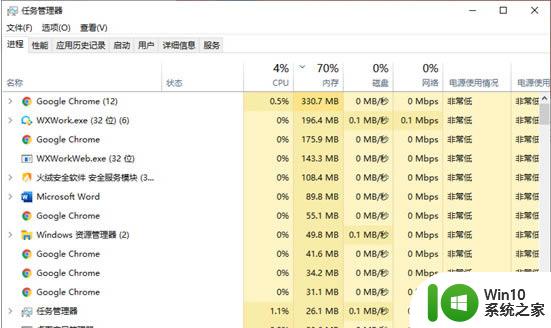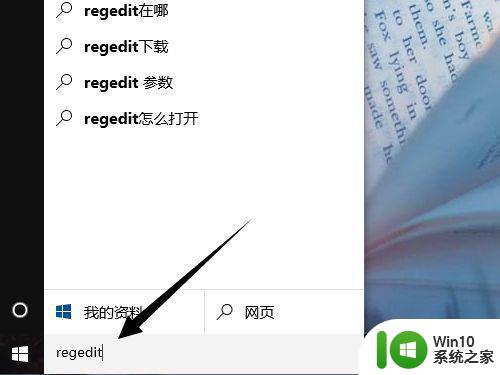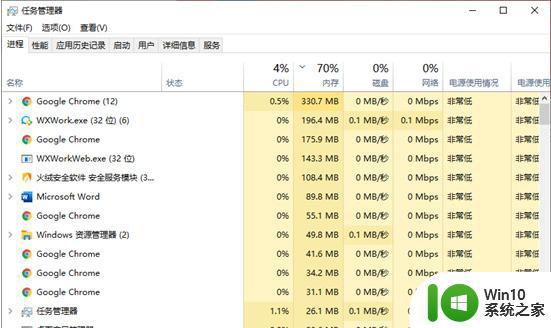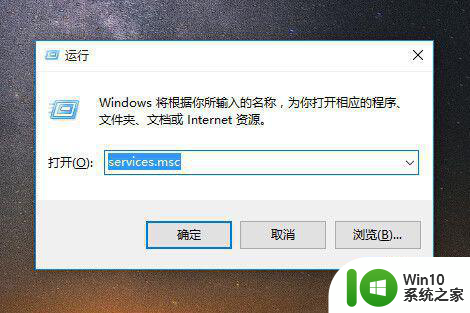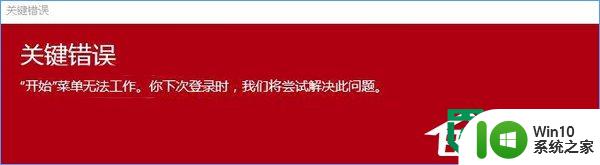为什么win10用鼠标右键点击开始菜单没响应的解决方法 win10用鼠标右键点击开始菜单没响应怎么办
更新时间:2023-02-18 08:53:14作者:yang
近期一位网友反馈说自己使用鼠标右键点击win10开始菜单竟然没有响应,点击好几次还是一样,鼠标设备明明是好的,如果不是鼠标问题,那就是系统设置问题。因此本文教程和大家分享具体解决方法。
1、比如打开命令行开始菜单,右键单击发现没有弹出。

2、打开运行界面,输入gpedit.msc。
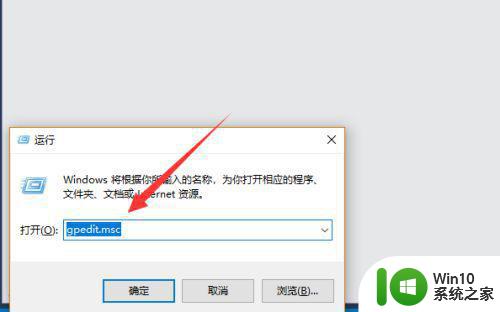
3、点击开始菜单和任务栏。
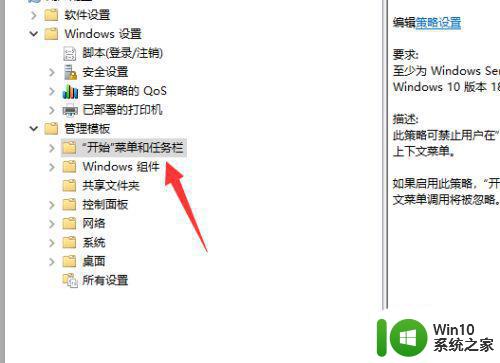
4、找到在开始菜单中禁用上下文菜单。
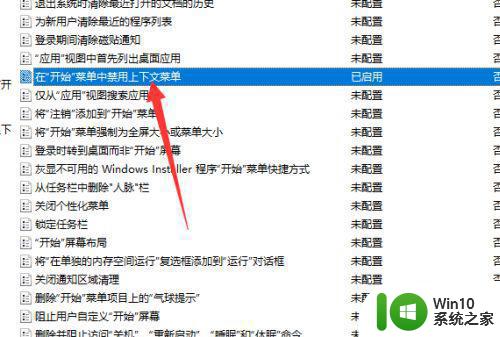
5、双击打开选择禁用。
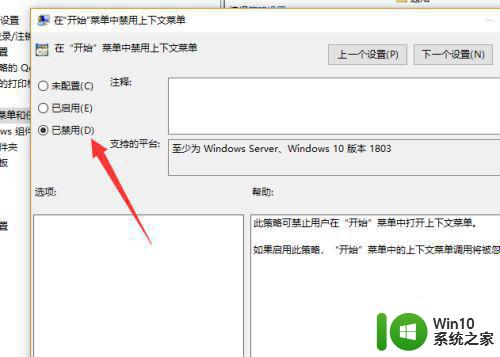
6、最后就可以右键单击了。
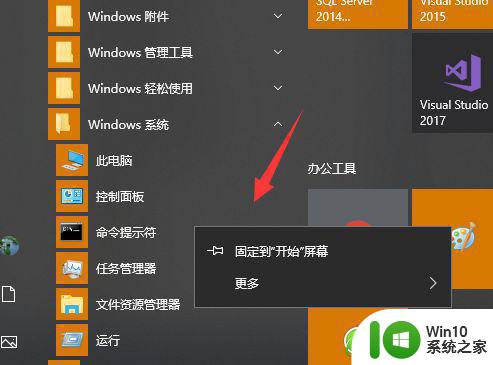
以上分享win10用鼠标右键点击开始菜单没响应的原因和解决方法,希望此教程对大家日常操作电脑有所帮助。